การแปลง M4B และ MP3 ที่ไร้รอยต่อ: เพลิดเพลินกับหนังสือเสียงได้ทุกที่ทุกเวลา
ค้นพบประตูสู่ความเก่งกาจของหนังสือเสียงด้วยตัวแปลง MP3 เป็น M4B ที่น่าทึ่ง หากคุณกำลังมองหาวิธีที่ไม่ยุ่งยากในการขยายคลังหนังสือเสียงของคุณ ตัวแปลงที่รีวิวที่นี่จะช่วยให้คุณสามารถแปลงไฟล์ MP3 เป็นรูปแบบ M4B หรือกลับกันได้อย่างง่ายดาย เข้ากันได้อย่างลงตัวกับแพลตฟอร์มหนังสือเสียงยอดนิยมและอุปกรณ์ต่างๆ เพื่อเพลิดเพลินกับเรื่องราวโปรดของคุณในขณะเดินทาง ปลดปล่อยศักยภาพที่แท้จริงของคอลเลกชันหนังสือเสียงของคุณด้วยรูปแบบที่ใช้งานง่าย ตัวแปลง M4B เป็น MP3ออกแบบมาเพื่อปรับปรุงเส้นทางการฟังของคุณ เริ่มสำรวจความเป็นไปได้ที่ไร้ขีดจำกัดตั้งแต่วันนี้และเริ่มต้นการเปลี่ยนแปลงอย่างราบรื่นสู่จักรวาลหนังสือเสียงที่ไร้ขอบเขต
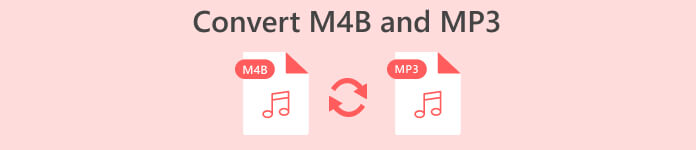
ส่วนที่ 1 M4B กับ MP3
ก่อนที่เราจะดำดิ่งสู่กระบวนการแปลง นี่คือตารางเปรียบเทียบที่เน้นความแตกต่างที่สำคัญระหว่างรูปแบบ M4B และ MP3:
| M4B | MP3 | |
| ดีอาร์เอ็ม | สามารถป้องกัน DRM ได้ จำกัดการใช้งานบนอุปกรณ์เฉพาะ | สามารถปราศจาก DRM หรือป้องกัน DRM ขึ้นอยู่กับไฟล์ |
| ข้อมูลเมตา | รองรับข้อมูลเมตามากมายสำหรับการจัดระเบียบหนังสือเสียง | การสนับสนุนข้อมูลเมตาที่จำกัดสำหรับข้อมูลแทร็กพื้นฐาน |
| ขนาดไฟล์ | ขนาดไฟล์โดยทั่วไปจะใหญ่ขึ้นเนื่องจากคุณสมบัติที่ได้รับการปรับปรุง | ขนาดไฟล์เล็กลงเนื่องจากการบีบอัดที่สูงขึ้น |
| ความเข้ากันได้ | ใช้กันทั่วไปใน iTunes และอุปกรณ์ Apple | เข้ากันได้กับอุปกรณ์หลากหลายประเภท |
| คุณภาพ | ให้เสียงคุณภาพสูงพร้อมการบีบอัดที่มีประสิทธิภาพ | คุณภาพแปรผันตามบิตเรต |
| การบีบอัด | ใช้การบีบอัด AAC (การเข้ารหัสเสียงขั้นสูง) ขั้นสูง | ใช้อัลกอริทึมการบีบอัดแบบสูญเสีย |
ส่วนที่ 2 แปลง MP3 เป็น M4B หรือ MP3 เป็น M4B บน Windows และ Mac
1. Video Converter Ultimate
เมื่อพูดถึงการแปลงวิดีโอและเพลง Video Converter Ultimate คือมาตรฐานทองคำ รองรับการแปลงไฟล์วิดีโอและไฟล์เสียงหลายรูปแบบ เช่น M4B, MP3, AIFF, OGG, AAC เป็นต้น คุณยังสามารถเปลี่ยนรูปแบบตามโปรแกรมเบ็ดเตล็ดที่คุณกำลังใช้ ซอฟต์แวร์จะเลือกการตั้งค่าและรูปแบบที่ดีที่สุดสำหรับแกดเจ็ตของคุณโดยอัตโนมัติ ภายในไม่กี่วินาที ไฟล์ของคุณสามารถแปลงจาก MP3 เป็น M4B หรือกลับกัน ตัวแปลงนี้ยังช่วยให้สามารถแปลงเป็นชุดได้ ซึ่งค่อนข้างมีประโยชน์เมื่อต้องจัดการกับไฟล์จำนวนมากหรือเมื่อคุณต้องการแปลง M4B เป็น MP3 ด้วยแชปเตอร์ อย่างไรก็ตาม นี่เป็นคำแนะนำง่ายๆ ที่จะช่วยให้คุณใช้โปรแกรมนี้ได้
ขั้นตอนที่ 1 รับซอฟต์แวร์
เริ่มแรก ให้ขอรับโปรแกรมติดตั้งของโปรแกรมโดยเลือก ดาวน์โหลดฟรี ตัวเลือก. หลังจากนั้น ให้ติดตั้งแอปบนคอมพิวเตอร์ของคุณและเปิดใช้ในภายหลัง
ดาวน์โหลดฟรีสำหรับ Windows 7 หรือใหม่กว่าดาวน์โหลดอย่างปลอดภัย
ดาวน์โหลดฟรีสำหรับ MacOS 10.7 หรือใหม่กว่าดาวน์โหลดอย่างปลอดภัย
ขั้นตอนที่ 2 ดำเนินการอัปโหลดไฟล์ MP3 หรือ M4B
หากต้องการเพิ่มไฟล์เสียง ให้คลิก พลัส ปุ่มลงชื่อเข้าใช้บนอินเทอร์เฟซหลักหรือเลือก เพิ่มไฟล์ ปุ่ม. หลังจากนั้น ภาพขนาดย่อของเสียงควรปรากฏขึ้น
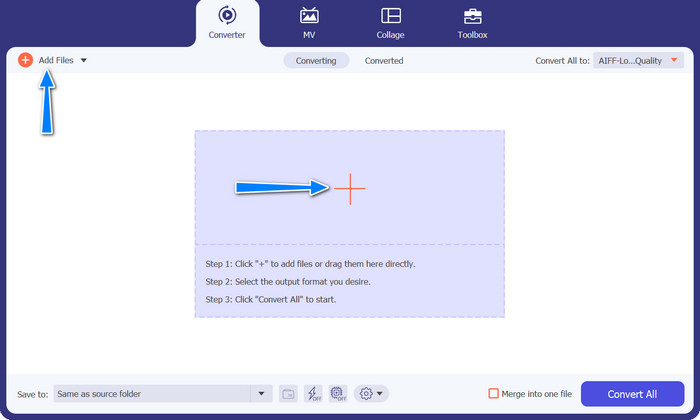
ขั้นตอนที่ 3 เลือกรูปแบบผลลัพธ์
ถัดไป ไปที่ ข้อมูลส่วนตัว แท็บและไปที่ เสียง แท็บ ไปที่รูปแบบ M4B หรือ MP3 ในเมนูด้านซ้ายมือ
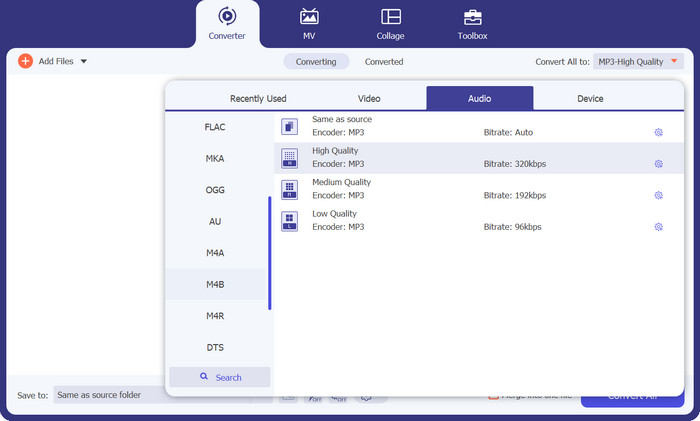
ขั้นตอนที่ 4 เริ่มขั้นตอนการแปลง
เมื่อตั้งค่าทุกอย่างเรียบร้อยแล้ว คุณสามารถเปลี่ยน M4B เป็น MP3 และในทางกลับกัน ทุบ แปลงทั้งหมด ที่ด้านล่างของมุมขวาเพื่อเริ่มต้นกระบวนการแปลง จากนั้นควรเริ่มกระบวนการทันที
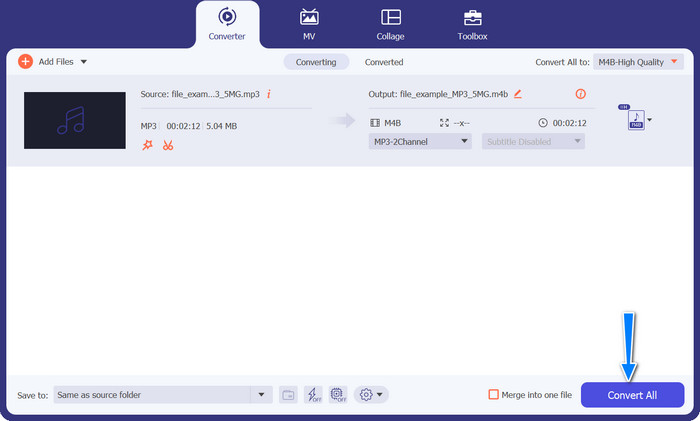
ข้อดี
- การเข้าถึงแบบออฟไลน์
- ความสามารถในการแปลงแบทช์
- การปรับแต่งและการควบคุม
จุดด้อย
- เครื่องมือที่มีคุณสมบัติหลากหลายอาจมาพร้อมกับราคา
2. แปลง MP3 ออนไลน์ฟรี
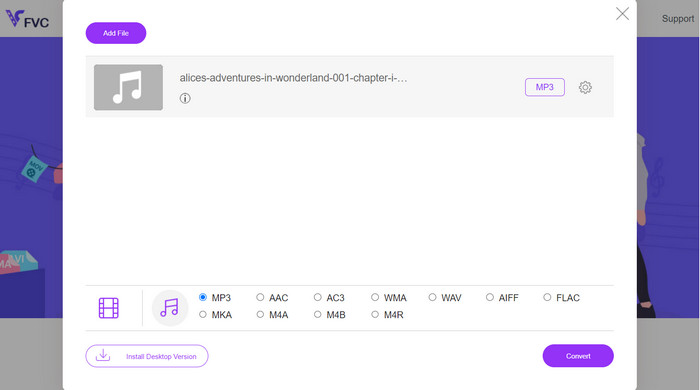
เราแนะนำให้ใช้ Free MP3 Converter Online เป็นเครื่องมือแปลงไฟล์ M4B เป็น MP3 ที่มีประสิทธิภาพ เว็บไซต์ไม่มีการเรียกเก็บเงินหรือแสดงโฆษณาบนหน้าเว็บ สามารถแปลงไฟล์เสียงและวิดีโอได้ไม่จำกัด ไม่จำเป็นต้องลงทะเบียน นี่คือตัวแปลงออนไลน์ที่มีประสิทธิภาพมากที่สุด คำแนะนำต่อไปนี้ให้คำแนะนำสำหรับการใช้เครื่องมือเพื่อแปลง M4B เป็น MP3 ฟรี
ขั้นตอนที่ 1. ในขั้นต้น สิ่งที่คุณต้องทำคือไปที่เว็บไซต์หลักของโปรแกรม คุณสามารถเข้าถึงไซต์ด้วยเบราว์เซอร์ใดก็ได้ที่คุณต้องการ
ขั้นตอนที่ 2. คลิก เพิ่มไฟล์เพื่อแปลง ที่ด้านบนของหน้าเพื่อเริ่มอัปโหลดไฟล์เสียงของคุณ ต้องติดตั้ง Launcher ก่อนหากยังไม่ได้ติดตั้ง
ขั้นตอนที่ 3. ประการที่สาม ตัดสินใจเลือกประเภทไฟล์ที่จะส่งออก ภายใต้ รูปแบบเสียงเลือกไฟล์ AIFF ปุ่มตัวเลือก ขั้นตอนสุดท้ายคือการคลิก แปลง ปุ่มเพื่อเริ่มการแปลง
ข้อดี
- รองรับรูปแบบไฟล์ต่างๆ
- แพลตฟอร์มที่เป็นอิสระ
จุดด้อย
- โปรแกรมขึ้นอยู่กับอินเทอร์เน็ต
- ความเสี่ยงด้านความปลอดภัยและความเป็นส่วนตัว
3. iTunes
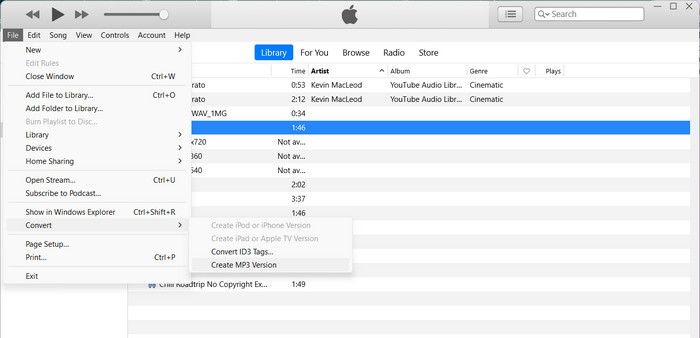
iTunes โดย Apple เป็นโปรแกรมเล่นไฟล์เสียงยอดนิยมและออแกไนเซอร์ที่รองรับรูปแบบดิจิทัลต่างๆ มากมาย หากคุณเป็นเจ้าของ Mac คุณสามารถใช้ iTunes เพื่อแปลง M4B ของคุณเป็น MP3 ด้านล่างนี้เป็นขั้นตอนบางส่วนเพื่อเรียนรู้วิธีการแปลง M4B เป็น MP3 ใน iTunes
ขั้นตอนที่ 1. เปิด iTunes บนคอมพิวเตอร์ของคุณ จากนั้นไปที่ แก้ไข เมนู (Windows) หรือ iTunes เมนู (Mac) แล้วเลือก ค่ากำหนด.
ขั้นตอนที่ 2. ในหน้าต่างการตั้งค่า ให้กด ทั่วไป tab แล้วติ๊กถูกที่ นำเข้าการตั้งค่า ปุ่ม.
ขั้นตอนที่ 3. หน้าต่างใหม่จะปรากฏขึ้น ใน นำเข้าโดยใช้ เมนูแบบเลื่อนลง เลือก ตัวเข้ารหัส MP3. คุณยังสามารถปรับการตั้งค่า MP3 ได้โดยคลิกที่ การตั้งค่า ปุ่มหากต้องการ เมื่อเสร็จแล้วให้คลิก ตกลง เพื่อปิดหน้าต่างการตั้งค่า
ขั้นตอนที่ 4. ตอนนี้ ไปที่คลัง iTunes ของคุณและค้นหาหนังสือเสียง M4B ที่คุณต้องการแปลงเป็น MP3 หากยังไม่มีใน iTunes คุณสามารถเพิ่มได้โดยไปที่ ไฟล์ (วินโดวส์)หรือ iTunes (Mac) และเลือก เพิ่มไฟล์ในไลบรารี หรือ เพิ่มโฟลเดอร์ในไลบรารี.
ขั้นตอนที่ 5. คลิกขวา (หรือกด Control-คลิก) แล้วเลือก สร้างเวอร์ชัน MP3. iTunes จะเริ่มแปลงไฟล์ M4B เป็นรูปแบบ MP3 เวอร์ชัน MP3 ที่แปลงแล้วจะปรากฏข้างไฟล์ M4B ต้นฉบับในคลัง iTunes ของคุณ
ส่วนที่ 3 แปลง MP3 เป็น M4B หรือ MP3 เป็น M4B บน iOS และ Android
Audio Converter เป็นแอพมือถือยอดนิยมสำหรับทั้งอุปกรณ์ iOS และ Android รองรับการแปลง M4B เป็น MP3 พร้อมกับรูปแบบเสียงอื่นๆ แอพนี้ให้คุณนำเข้าไฟล์ M4B ของคุณ เลือกรูปแบบ MP3 เป็นเอาต์พุต และปรับการตั้งค่าเสียง เช่น บิตเรตและอัตราตัวอย่าง นอกจากนี้ยังมีตัวเลือกสำหรับการตัดแต่งและรวมไฟล์เสียง ทำตามขั้นตอนด้านล่างเพื่อฝึกฝนวิธีใช้แอพแปลง M4B เป็น MP3 บนอุปกรณ์มือถือของคุณ
ขั้นตอนที่ 1. เปิดตัวแปลงเสียง โปรแกรมมักจะมีอินเทอร์เฟซที่เรียบง่ายสำหรับการเลือกและแปลงไฟล์เสียง
ขั้นตอนที่ 2. เลือกไฟล์ M4B เพื่อแปลงเป็น MP3 โปรแกรมอาจนำเข้าไฟล์จากอุปกรณ์ของคุณ ที่เก็บข้อมูลบนคลาวด์ หรือแอพอื่นๆ
ขั้นตอนที่ 3. หลังจากเลือกไฟล์ M4B แล้ว คุณจะเห็นตัวเลือกรูปแบบผลลัพธ์ เลือก MP3 สำหรับเอาต์พุต แอปอาจมีตัวเลือกการปรับแต่งเพิ่มเติม ตัวเลือกเหล่านี้อาจรวมถึงคุณภาพเสียง/บิตเรต อัตราตัวอย่าง การตั้งค่าช่อง และแม้แต่การตัดแต่งหรือรวมไฟล์เสียง หากจำเป็น ให้กำหนดการตั้งค่าเอง
ขั้นตอนที่ 4. เริ่มการแปลงหลังจากเลือกรูปแบบผลลัพธ์และแก้ไขตัวเลือกใดๆ โปรแกรมแปลงไฟล์ M4B เป็น MP3
ข้อดี
- คุณลักษณะพิเศษ เช่น การตัดแต่ง การผสาน หรือความสามารถในการแก้ไขขั้นพื้นฐาน
- มันให้ความสะดวกสบายมือถือ
จุดด้อย
- ขั้นตอนการแปลงอาจใช้เวลาสักครู่
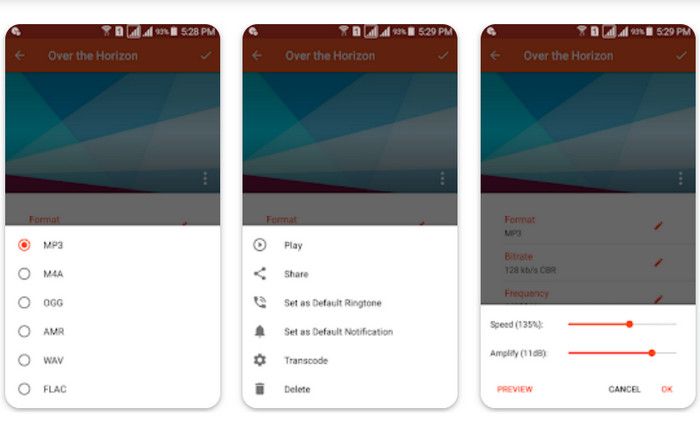
อ่านเพิ่มเติม:
ซอฟต์แวร์บันทึก M4B ที่ดีที่สุด 5 อันดับแรกสำหรับพีซีและ Mac [ฟรีและจ่ายเงิน]
M4A vs MP3: ไฟล์เสียงรูปแบบไหนที่เหมาะกับคุณ?
ส่วนที่ 4 คำถามที่พบบ่อยเกี่ยวกับการแปลง M4B และ MP3
ฉันสามารถแปลงไฟล์ M4B เป็น MP3 โดยไม่สูญเสียคุณภาพเสียงได้หรือไม่?
การแปลงจากรูปแบบที่สูญหาย เช่น M4B เป็น MP3 จะทำให้คุณภาพเสียงสูญเสียไปเนื่องจากการบีบอัด อย่างไรก็ตาม คุณสามารถควบคุมคุณภาพเอาต์พุตได้โดยปรับการตั้งค่าระหว่างกระบวนการแปลง
ไฟล์ MP3 ที่แปลงแล้วจะเก็บข้อมูลบทจากหนังสือเสียงต้นฉบับ M4B หรือไม่
การแปลงเป็น MP3 อาจส่งผลให้ตัวทำเครื่องหมายบทและคุณสมบัติขั้นสูงอื่นๆ ที่มีอยู่ในไฟล์ M4B หายไป MP3 ได้รับการออกแบบมาสำหรับเสียงแทร็กเดียวเป็นหลัก
ฉันสามารถแปลงไฟล์ M4B ที่ป้องกันด้วย DRM เป็น MP3 ได้หรือไม่
การแปลงไฟล์ M4B ที่ป้องกันด้วย DRM เป็น MP3 อาจถูกจำกัดเนื่องจากมาตรการป้องกันลิขสิทธิ์ ตรวจสอบให้แน่ใจว่าคุณมีสิทธิ์และการอนุญาตที่จำเป็นสำหรับกระบวนการแปลงใดๆ
สรุป
กำลังแปลง M4B เป็น MP3 เปิดโลกแห่งความเป็นไปได้สำหรับผู้ที่ชื่นชอบหนังสือเสียงและผู้ฟังทั่วไป ไม่ว่าคุณจะเลือกใช้ซอฟต์แวร์เดสก์ท็อปหรือแอปมือถือสำหรับการแปลง มีตัวเลือกมากมายที่จะทำให้กระบวนการง่ายขึ้น



 Video Converter Ultimate
Video Converter Ultimate บันทึกหน้าจอ
บันทึกหน้าจอ



